
本文總計:2320 字
預計閱讀時間:6 分鐘
不知道你有沒有遇到過這樣的情景,自己的 PPT 做好後,被同學、同事拿去學習借鑒,最終提交和上台的時候,才知道他不過是改了個名。
當老師說你抄襲,領導充滿懷疑的時候,一切的辯解似乎都那麼的無力。
段子總是調侃,找不到手機的時候,讓手機給自己打個電話。
若是有一天,我對着我的 PPT 喊一聲文件名。
它會駕着七彩祥雲,大聲回答:诶,我在!
那該多好...

嘿嘿,今日份皮一下,雖然目前 PPT 無法回應你的召喚,但你可以在 PPT 中打上你的個人信息,增加别人的盜用成本。
今天,我就給大家分享 9 種,在 PPT 中添加個人信息的方法。
記得一定要看到最後,最後一種方法目前肯定沒人用過,是我近期發現的全新騷操作!
01. 添加節并重命名
在左側的縮略圖處,右鍵新增節,或者點擊【開始】-【節】

在彈出的窗口中,重命名節名稱,改成自己想要添加的信息:

個人信息會比較醒目,同時也容易被修改。
02. 在母版中添加内容
打開【視圖】-【母版視圖】中的任意一個:

以幻燈片母版為例,我們在母版中加一個文本框,打上内容:

之後,把文本顔色改成和背景色一緻,縮小字号即可。

這樣做,普通人很難發現母版裡面還有文本框,但當你需要證明的時候,就能夠快速秀出來。
同理,在講義母版、備注母版,甚至母版中的各種占位符中,也可以添加各種信息:



03. 重命名母版與版式
在幻燈片母版視圖中,選中母版,右鍵點擊【重命名母版】

把版式名改成自己想要的:

這時候,PPT 左下角的主題名稱,就會顯示該内容。

同樣,也可以在版式上右鍵,重命名版式:

版式重命名後,點擊開始菜單中的版式,就可以看到對應的信息。

04. 色塊中隐藏文本内容
随便在某一頁的某個色塊裡面,加入對應的内容:

把文本顔色,改成色塊相同的顔色,縮小字号即可。

這種方法防不勝防,如果 PPT 頁數多的話,普通人很難發現。
05. 添加頁眉頁腳信息
在【插入】中,點擊【頁眉和頁腳】,選擇【備注和講義】,并在頁眉頁腳欄添加所需的内容。

添加的内容,在講義母版中可以看到:

亦或者,在打印的時候,選擇打印備注頁,也可以看到這些信息:

06. 添加備注與批注
在幻燈片底部的備注欄,添加對應的内容:

即使隐藏了,在放映的時候,選擇演示者視圖,也可以看到信息。

同樣,還可以插入批注,添加自己的内容:

批注也可以移動位置,隻要點擊一下就能顯示對應的信息。


07.修改圖層命名
在開始菜單欄,打開選擇窗格。

點擊某個圖層,輸入對應的文字内容即可:

小提示,點一下沒反應的話,那就再點一下。
另外,還可以心機的點一下右邊的小眼睛,隐藏起來...
組合起來使用,就是這樣:

08. 添加作者信息
點擊左上角的【文件】-【信息】

再點擊【屬性】并在彈出的窗口中,添加所需的内容即可:

這樣在電腦上選中文件,右鍵查看屬性,就能夠看到對應的信息。

09. 全新的超級大招
别看上面洋洋灑灑 8 種方法,似乎已經很 6 了,其實那些都隻是鋪墊,今天的重點,是這最後一個騷操作。
首先,需要下載一款軟件:FontCreator

用它随便打開一款中文字體,需要注意,最好從網上下載一個,别放到系統盤。
點擊【格式】-【命名】

在彈出的窗口中,依次修改文字内容:

之後,點擊【格式】-【設置】

在彈出的窗口中,點擊編輯字體嵌入選項:

選擇受限制許可證嵌入,在前面打勾後确定保存字體。

安裝這個你修改好的字體,打開 PPT 就可以在字體設置中看到它了。
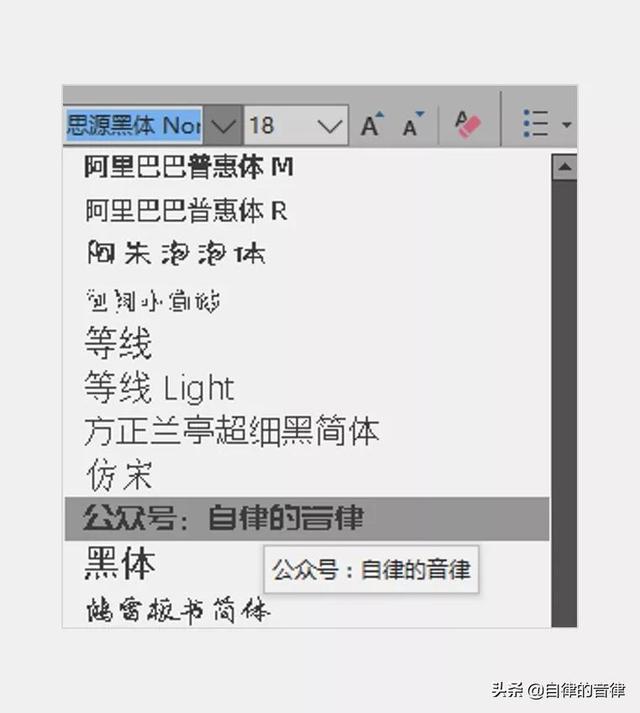
之後,我們開始新知識,加保險!
添加一個文本框,點擊項目符号,變成這樣:

再點擊項目符合和編号:

點擊自定義項目符号:

最後,把字體改成你修改後的字體,子集選擇【廣義标點】

使用裡面的小圓點即可,點擊确定。
這時候,如果你用小頑簡報等 PPT 插件查看字體,是不會顯示該字體存在的。

隻能顯示文本框和形狀中用到的字體,項目符号的字體顯示不了:

但是,如果你用 PPT 自帶的,字體替換功能:

就可以看到,該 PPT 文件已經使用了你修改過的字體。

最神仙的是,不管你怎麼替換,這個字體都替換不了!
而且這個字體文件,隻在你自己的電腦上有,就算别人打開自定義項目符号,也沒法知道原來是在這裡設置的。

因為重新自定義項目符号的時候,彈出的字體設置中,隻會顯示普通文本,而不會顯示修改後的字體。
重點來了!我們打開 PPT 的保存選項,勾選字體嵌入:

這時候再保存一下,就會彈出字體無法嵌入的提示窗口:

這一步,就把你需要展示的信息,完美的秀了出來,而且這個字體還找不到,也替換不了。
你以為這已經很絕了麼?不,還有更絕的!
把這個帶有項目符号的文本框,字号和寬高都調整到最小:

再把它放到母版視圖中,在選擇窗口中隐藏起來:

這時候的心機指數,直線飙升。
最後,複制一份該文本框,随便放在某個 PPT 頁面。
點擊口袋動畫插件中的【超級解鎖】-【加鎖選項】

勾選【鎖定移動】和【鎖定選中】并設置一個密碼:

之後,選中之前做好的文本框,開啟原創鎖,并點擊【對象加鎖】

這時候就會很詭異,選擇窗格中顯示有這個元素存在,但是選不中。

而且右邊的小眼睛也是睜開的,但頁面中就是不顯示這個文本框。
即使别人知道用插件鎖住了,沒有密碼同樣也解鎖不了。

怎麼樣,某指數是不是爆表了?
通過上述的一通騷操作,要麼找不到,找到了想不到,想到了替換不掉,而且還解鎖不了。
如果對方還是把你的文件給拿走了,而且你留的啥信息都找不到,那就放棄吧,我選擇立馬抱住大神的大腿!
最後,今天并不是來秀操作的,而是告訴你,PPT 背後隐藏了多少細小的知識點。
以上,就是今天分享的全部内容,跳坑吧,少年!
,更多精彩资讯请关注tft每日頭條,我们将持续为您更新最新资讯!